Minecraft是一款心爱的游戏,可以在包括Chromebook在内的各种设备上玩。这些方便的设备在Chrome OS上运行,尽管系统的独特特性,您确实可以在Chromebook上享受Minecraft。
在此详细指南中,我们将带您完成安装过程,并分享一些有价值的技巧,以提高您的游戏性能。
目录
- 关于Minecraft在Chromebook上的一般信息
- 启用开发人员模式
- 在Chromebook上安装Minecraft
- 运行游戏
- 如何在低规格的Chromebook上玩Minecraft
- 增强Chrome OS的性能
关于Minecraft在Chromebook上的一般信息
为了确保平稳的游戏玩法,您的Chromebook应符合以下最低规格:
- 系统体系结构: 64位(X86_64,ARM64-V8A)
- 处理器: AMD A4-9120C,Intel Celeron N4000,Intel 3865U,Intel i3-7130U,Intel M3-8100Y,Mediatek Kompanio 500(MT8183),Qualcomm SC7180或更好
- RAM: 4 GB
- 存储:至少1 GB的自由空间
如果您的游戏经历尽管满足了这些要求,但请不要担心,我们最终会提供指南,以帮助您优化性能。现在,让我们深入研究安装过程。
您可以直接从Google Play商店安装基岩版本。只需打开商店,搜索“ Minecraft”,然后导航到其页面。请注意,它的价格为20美元。如果您已经拥有7美元的Android版本,则只需支付13美元即可。对于那些喜欢直接安装的人来说,此方法是理想的选择。
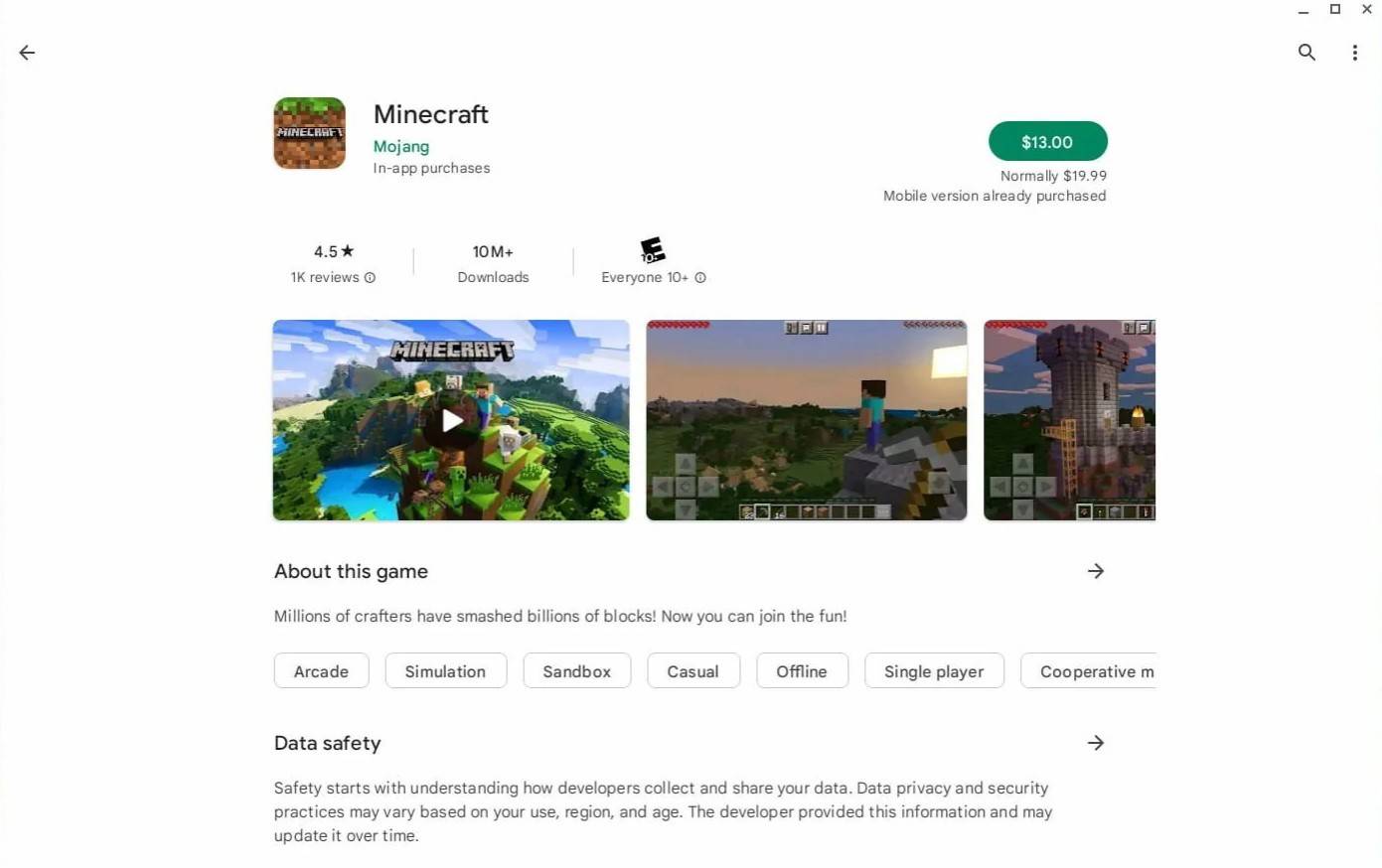 图像:agationchromebooks.com
图像:agationchromebooks.com
但是,如果基岩版不是您的茶杯,那就可以选择。由于Chrome OS基于Linux,因此您可以在其上安装Minecraft。此过程需要仔细注意,因为它与在Windows上的安装明显不同,您需要输入一些代码。我们制定了一份综合指南,以帮助您仅30分钟即可在Chromebook上运行Minecraft。
启用开发人员模式
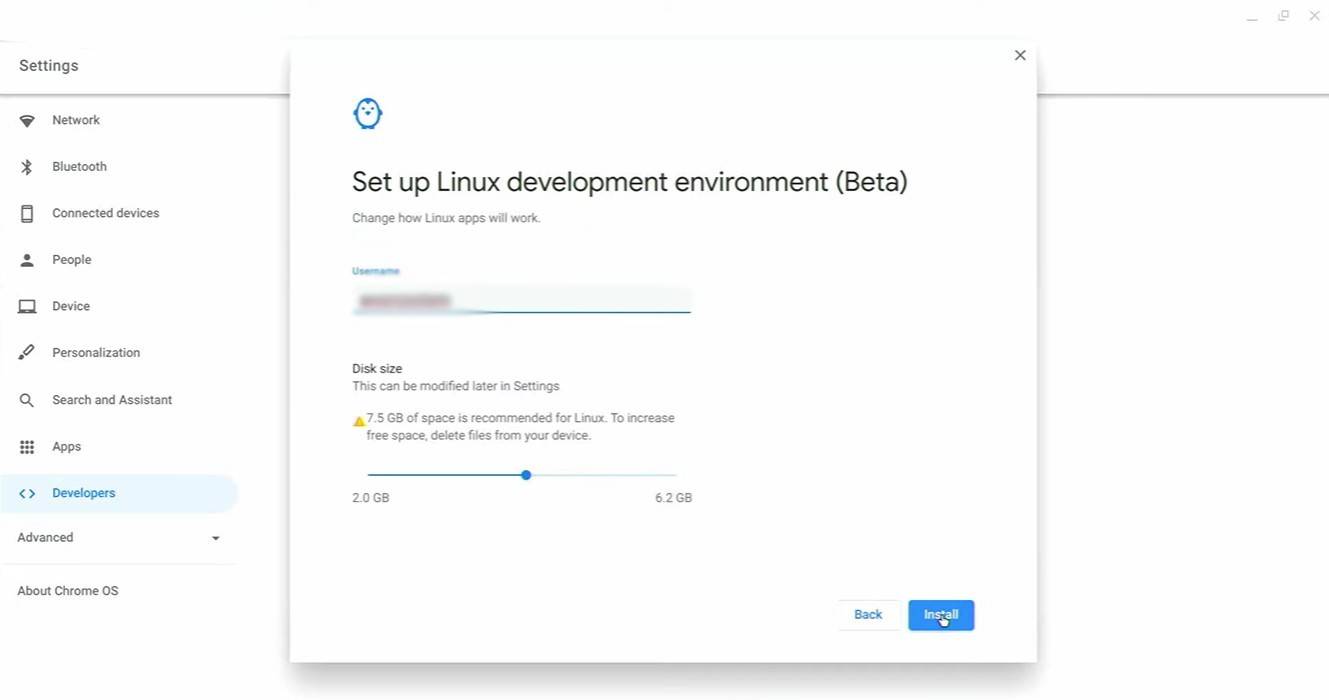 图片:youtube.com
图片:youtube.com
首先,您需要在Chromebook上激活开发人员模式。导航到“设置”菜单(类似于其他系统上的“开始”菜单)并找到“开发人员”部分。启用“ Linux开发环境”选项。按照屏幕上的提示,一旦完成,终端(类似于Windows命令提示符)将打开。在这里,您将继续采取进一步的步骤。
在Chromebook上安装Minecraft
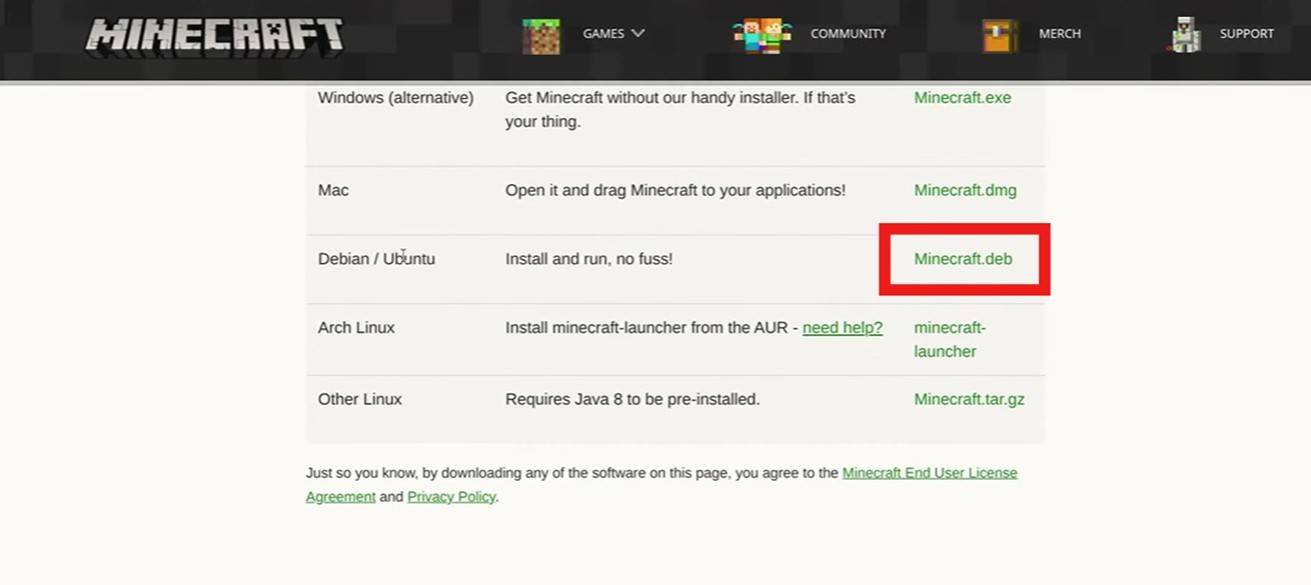 图片:youtube.com
图片:youtube.com
 首页
首页  导航
导航






 最新文章
最新文章










 最新游戏
最新游戏











